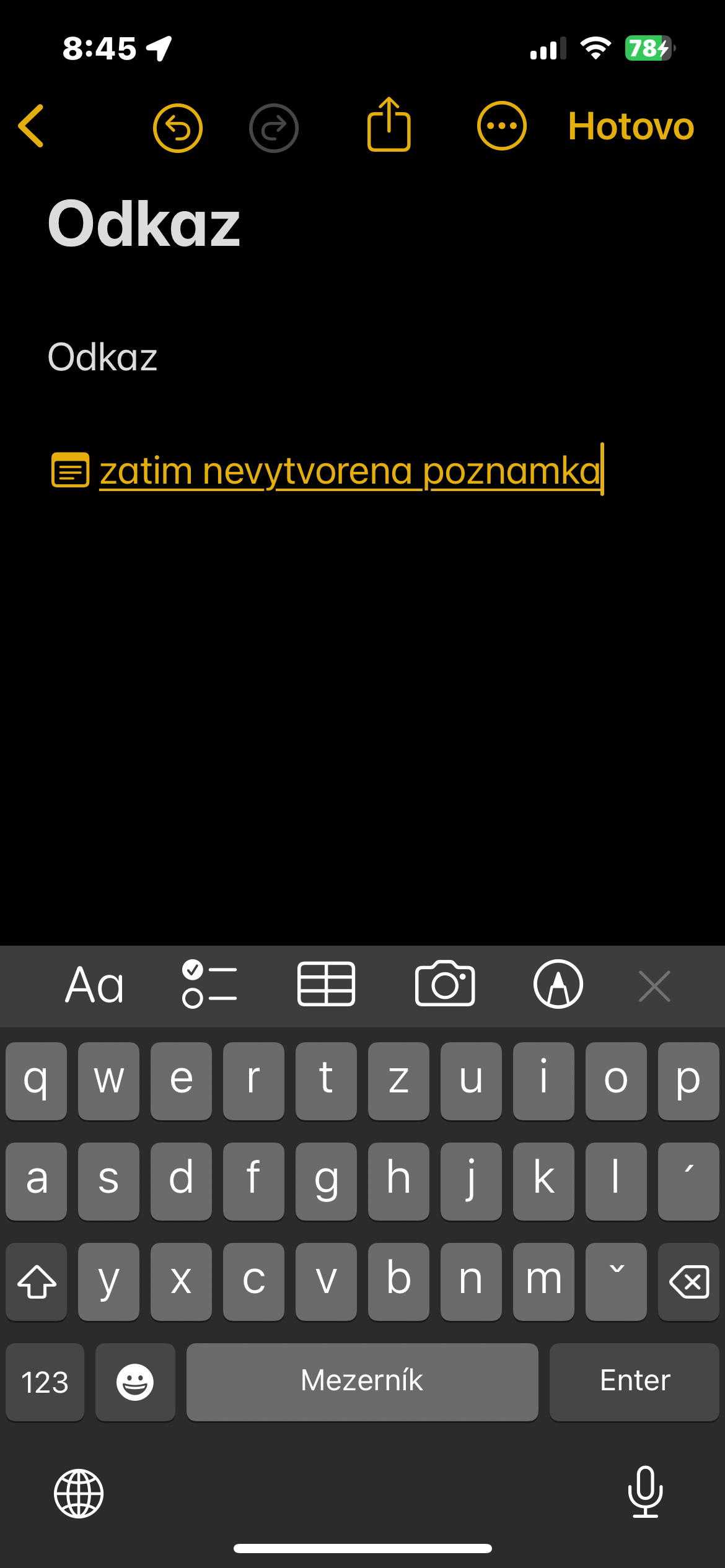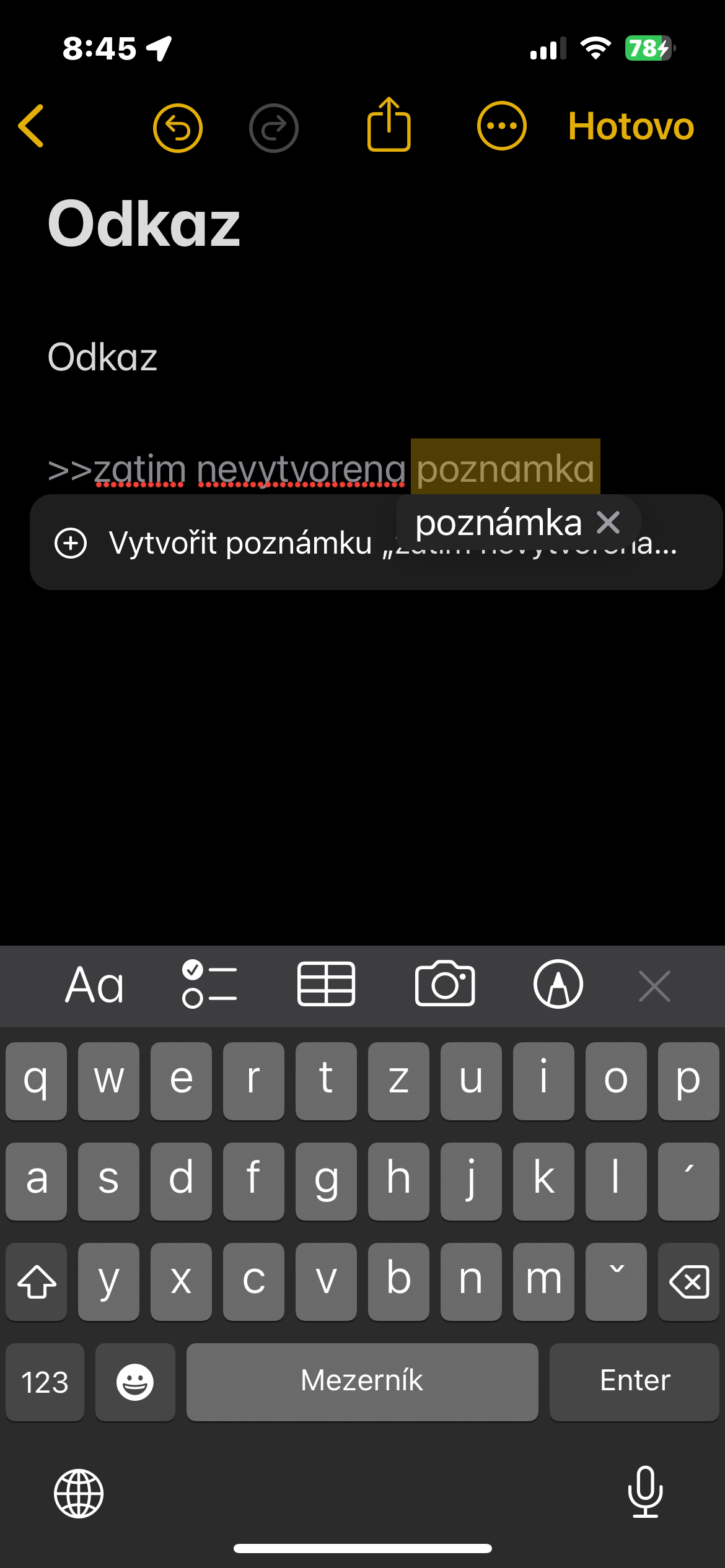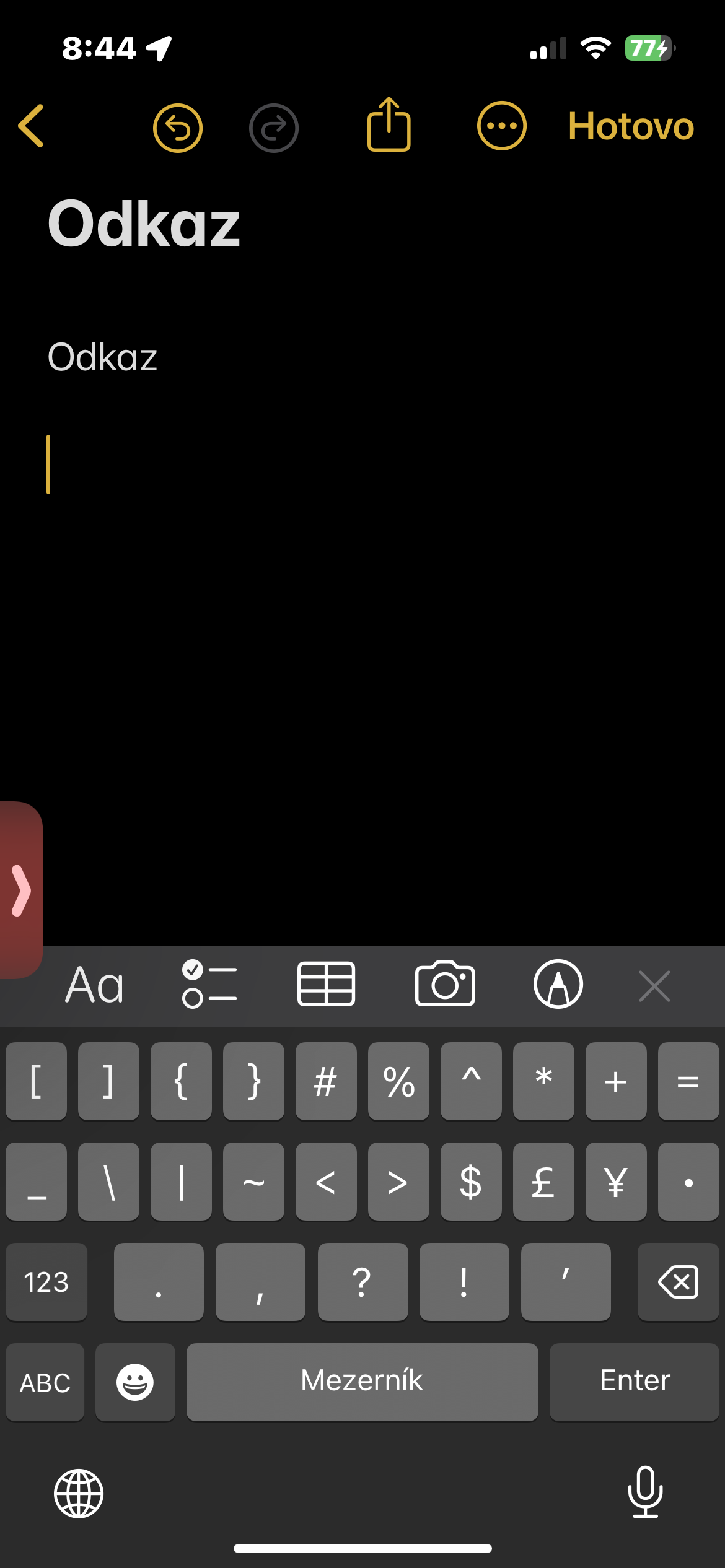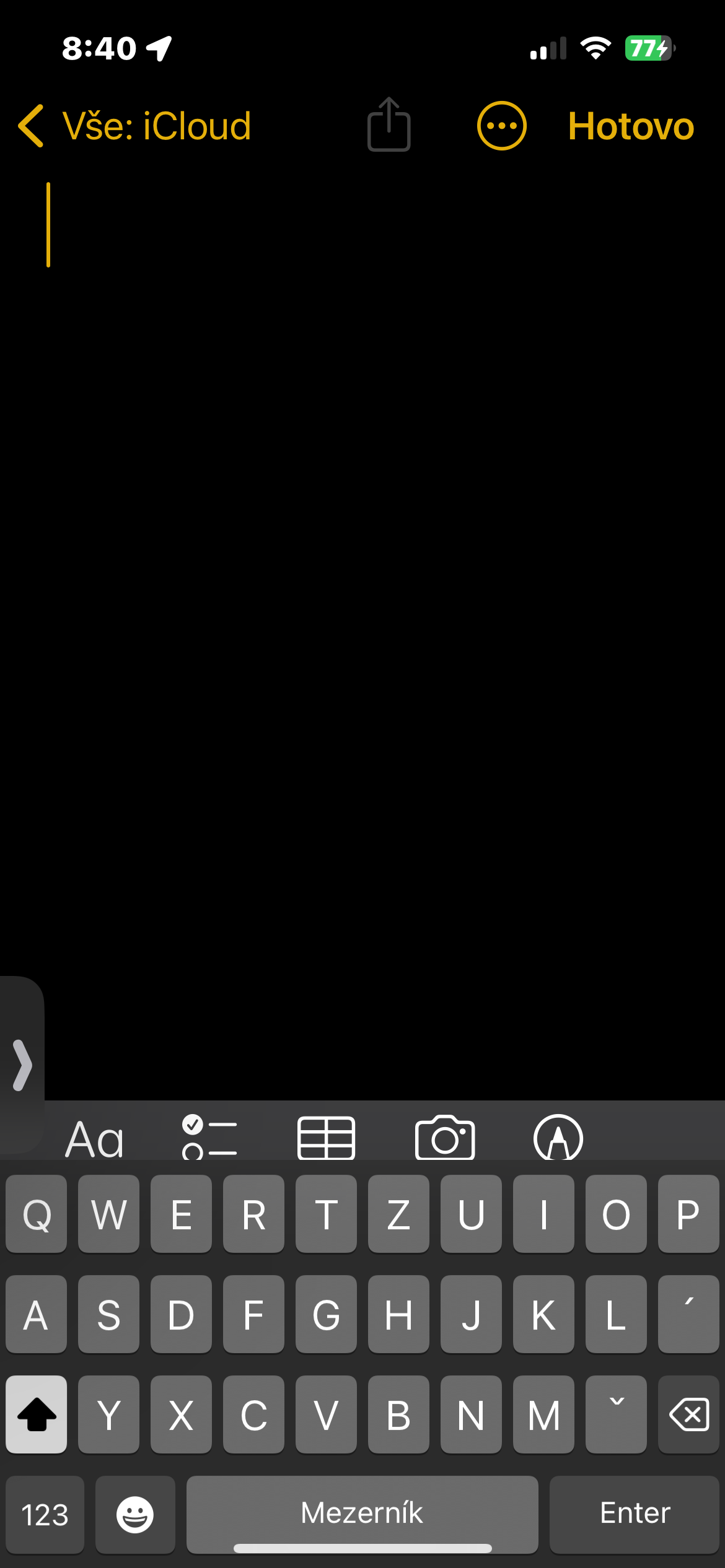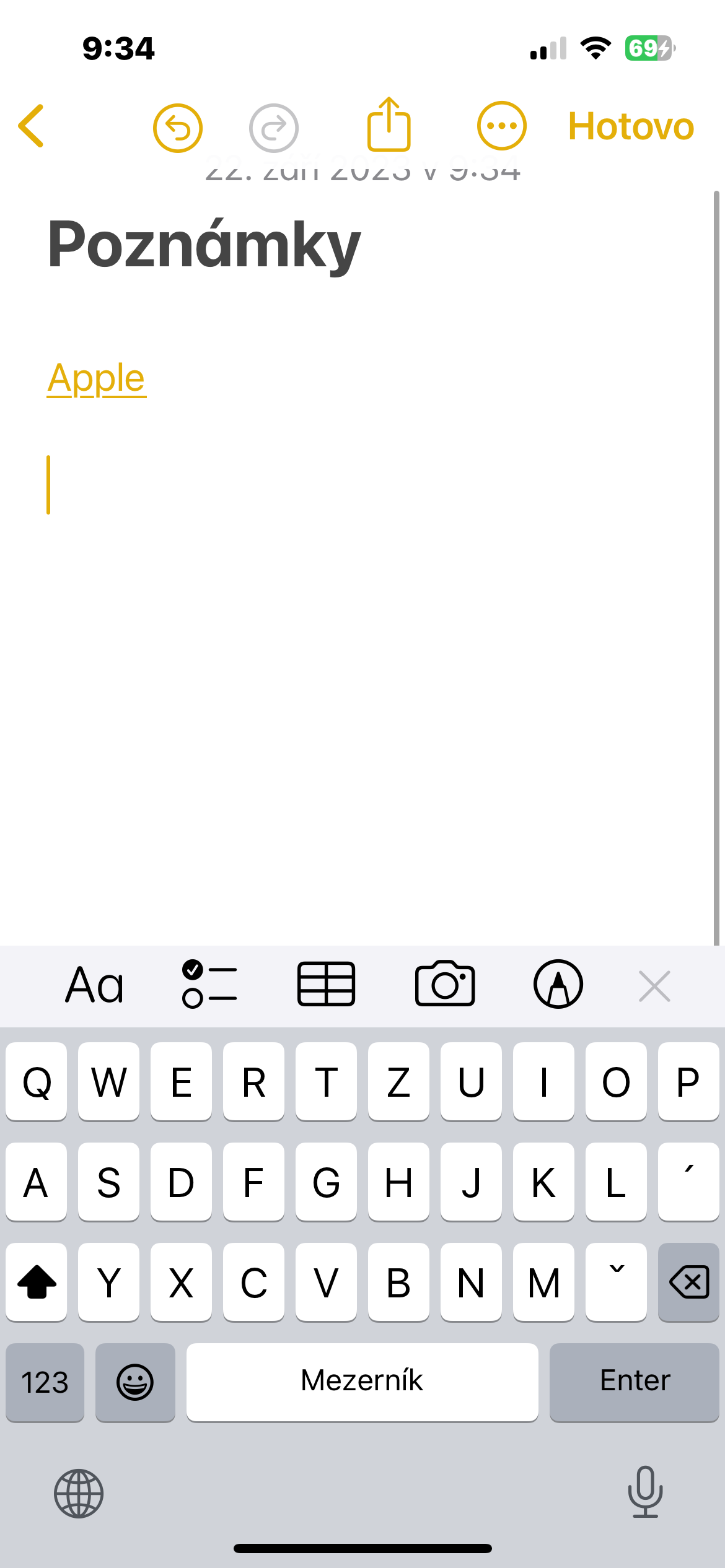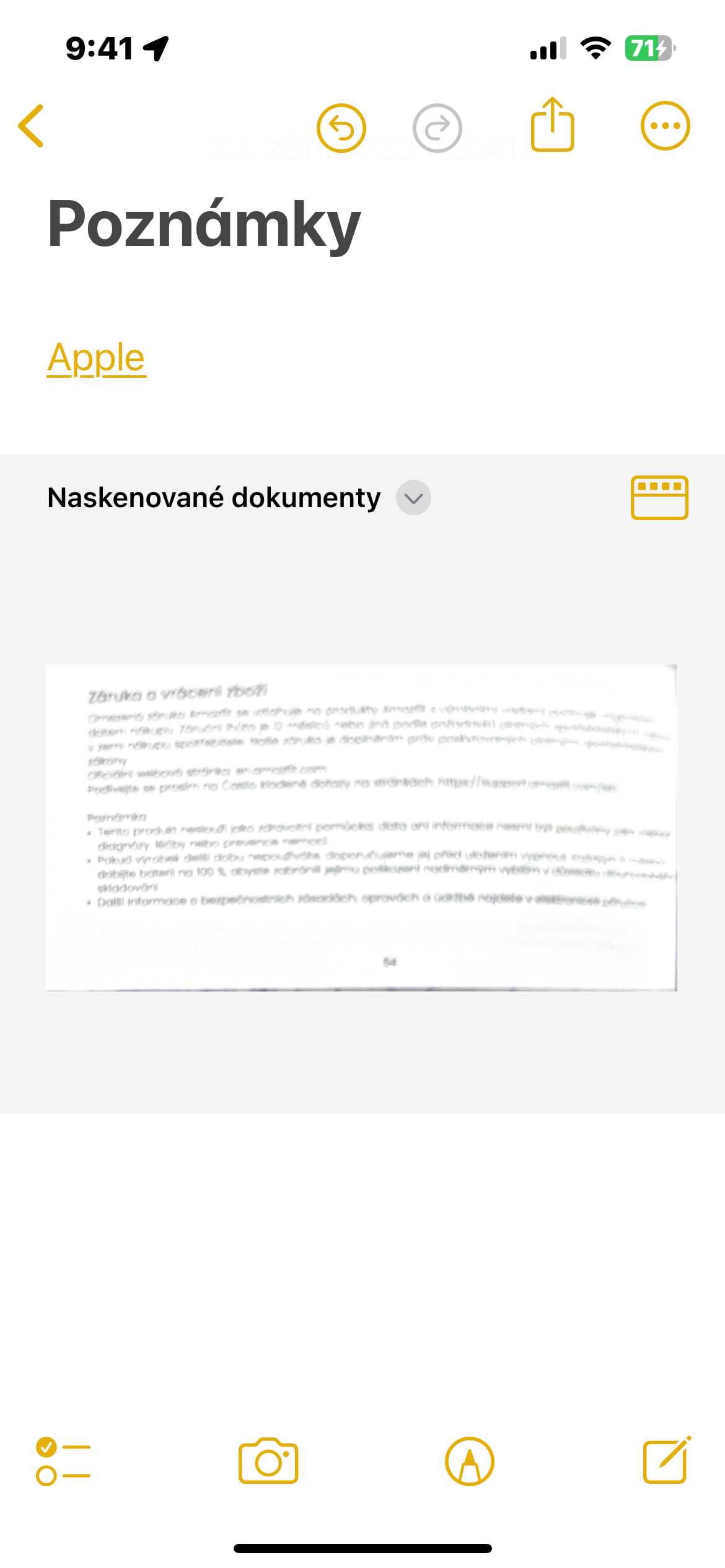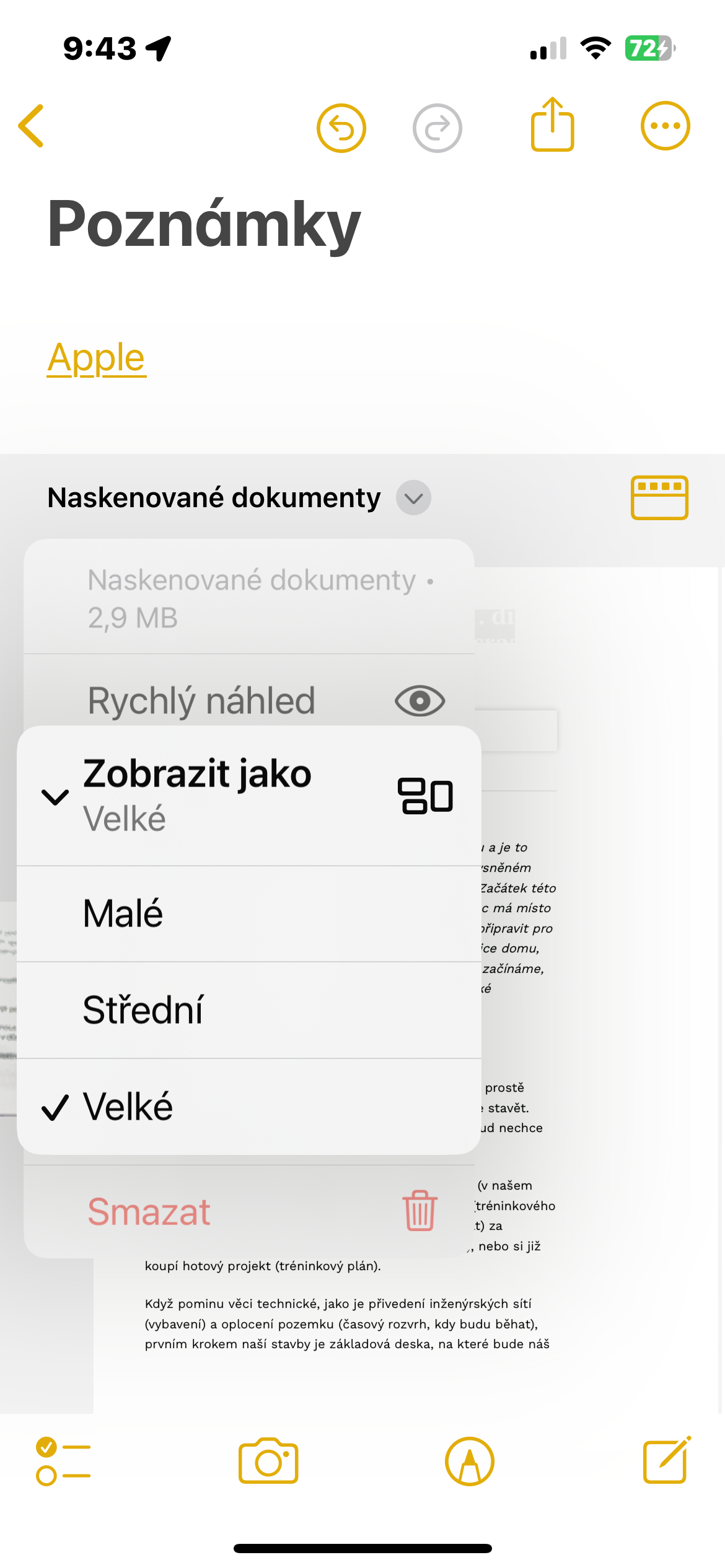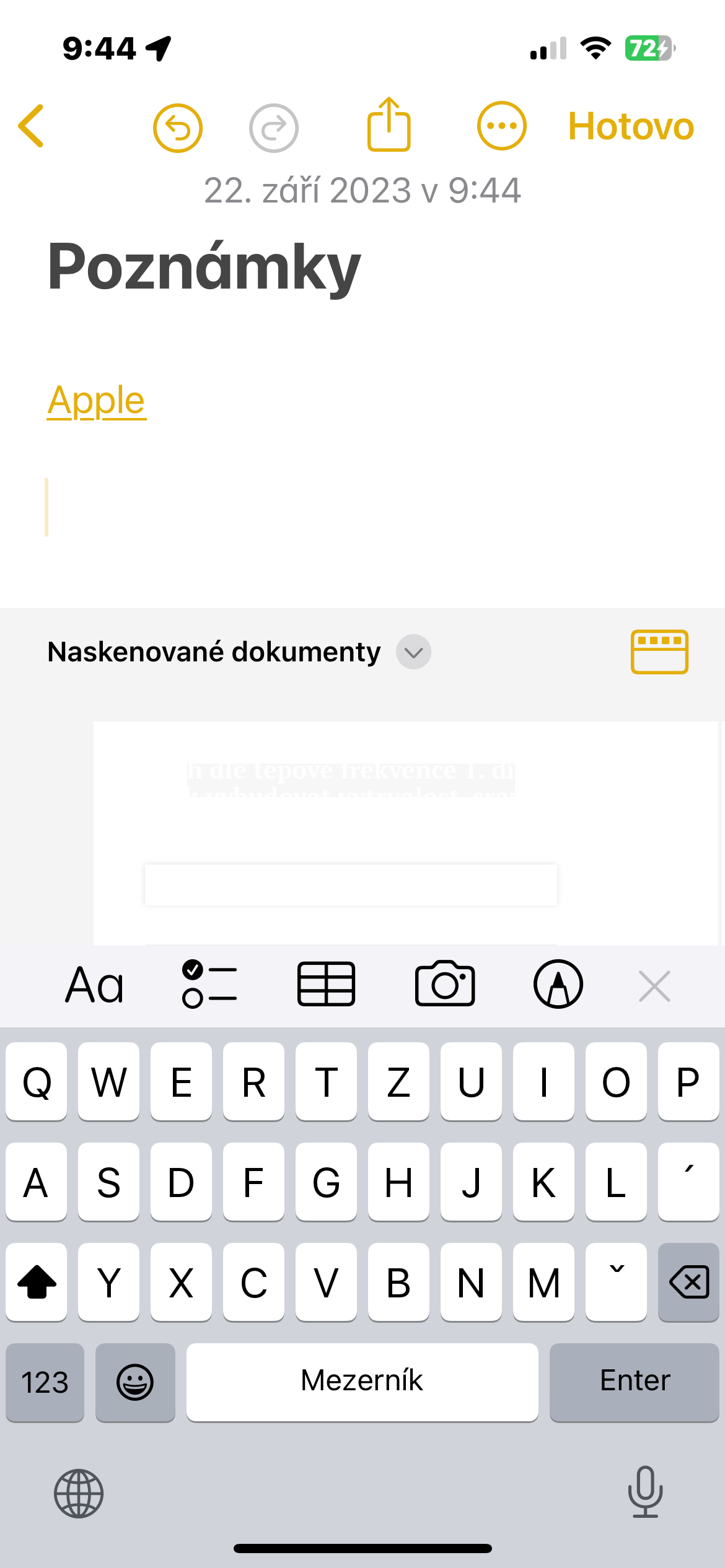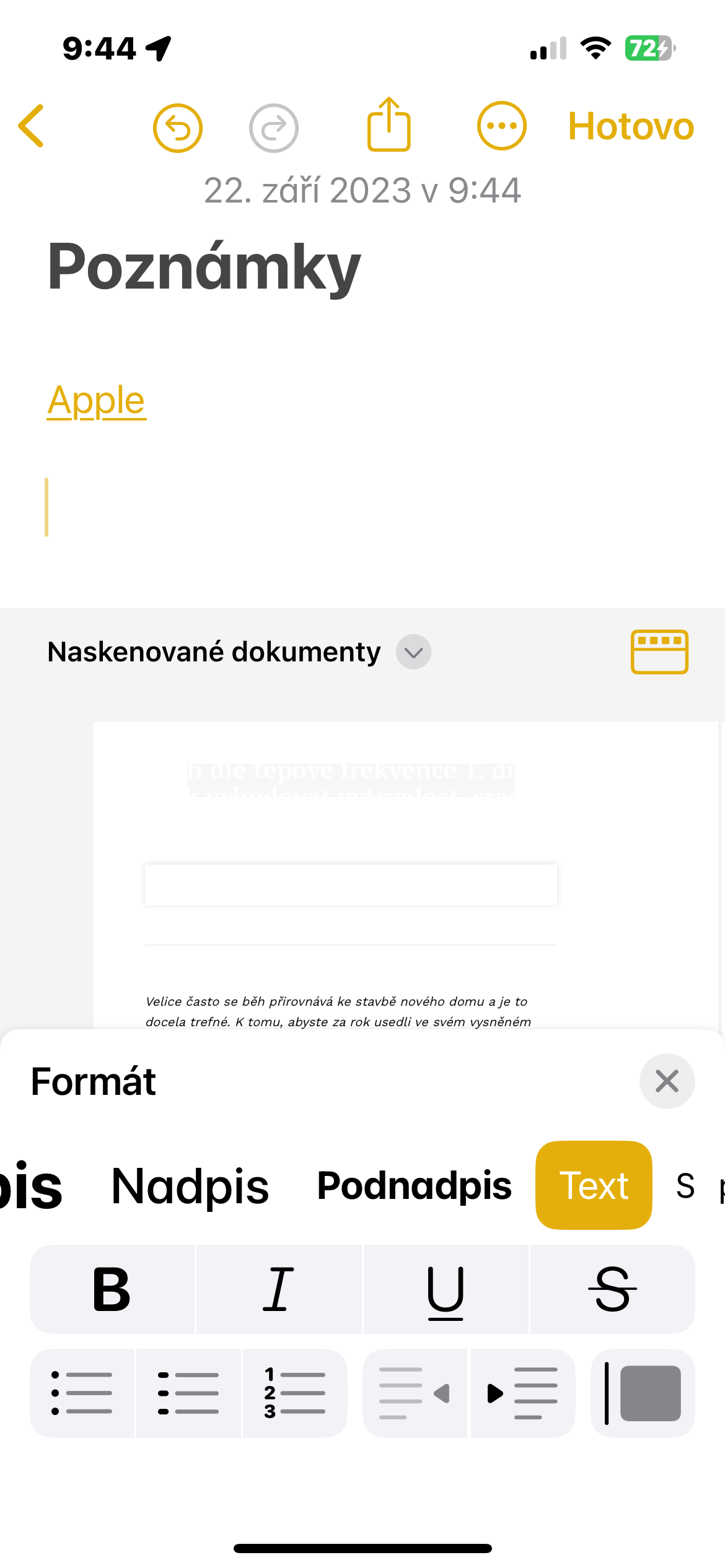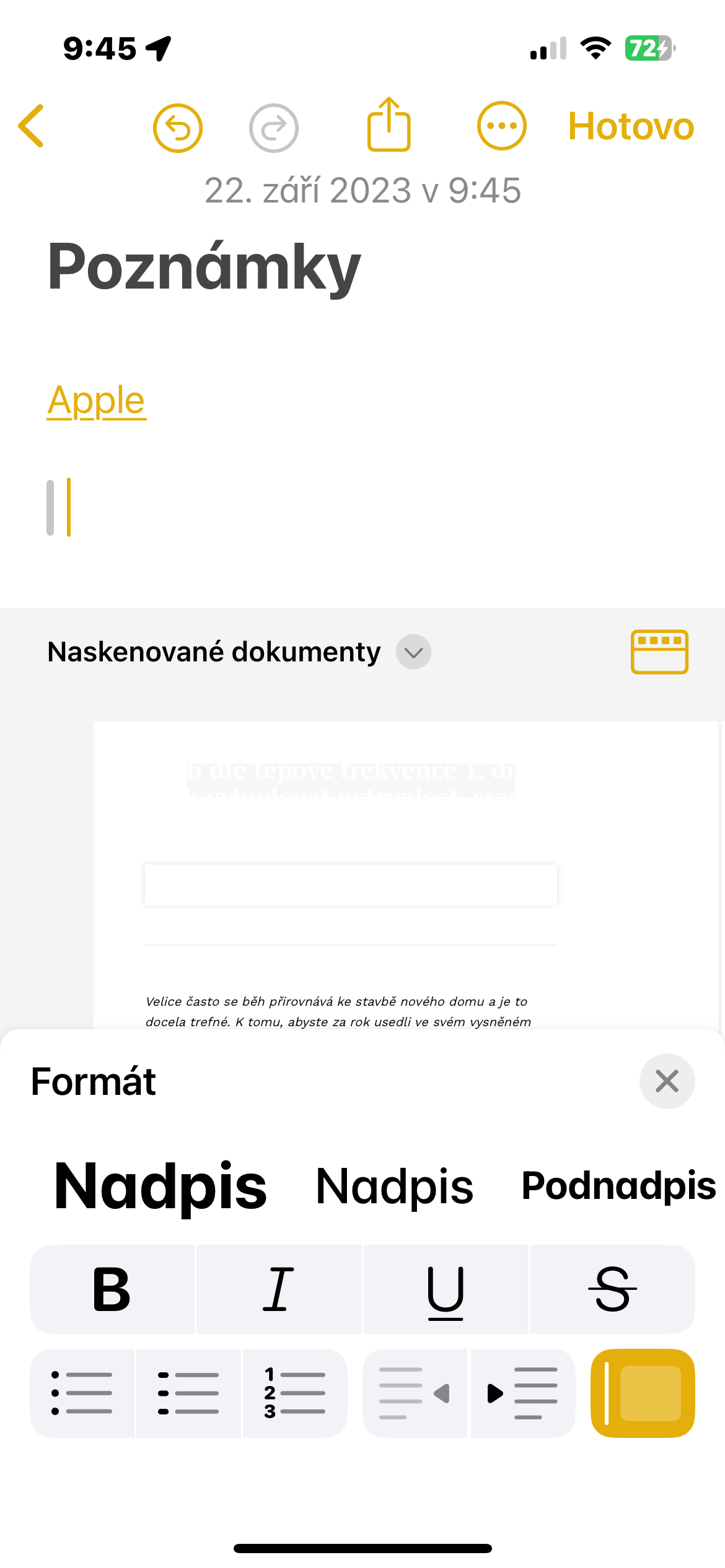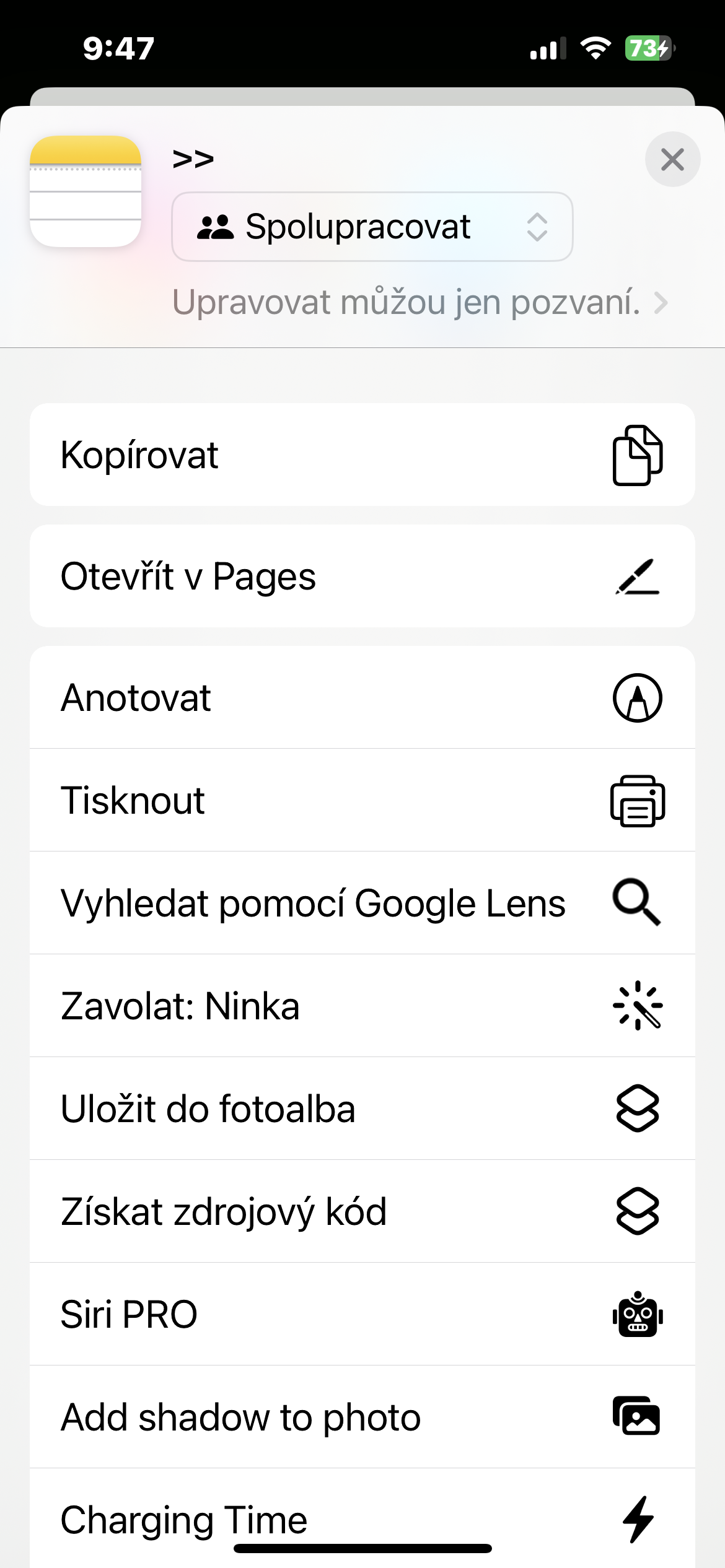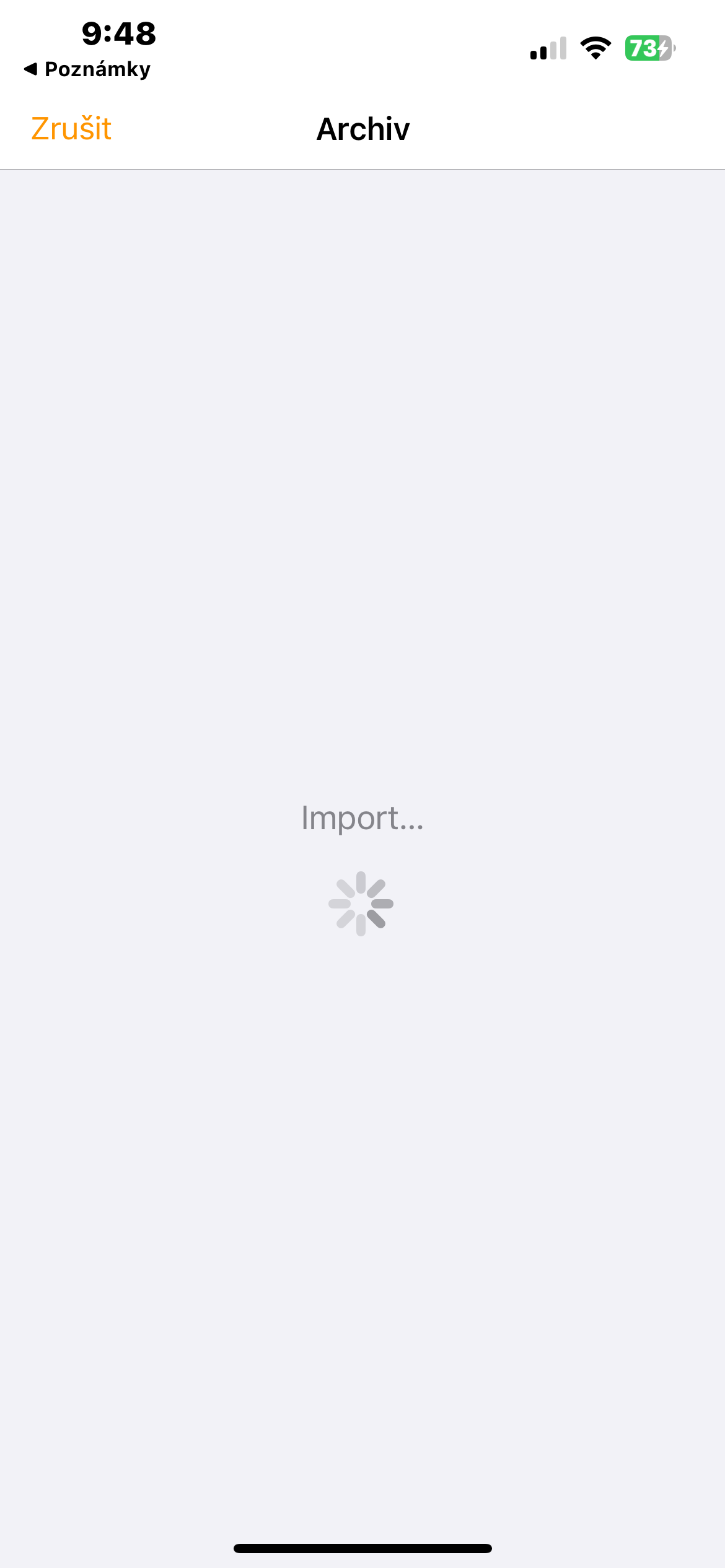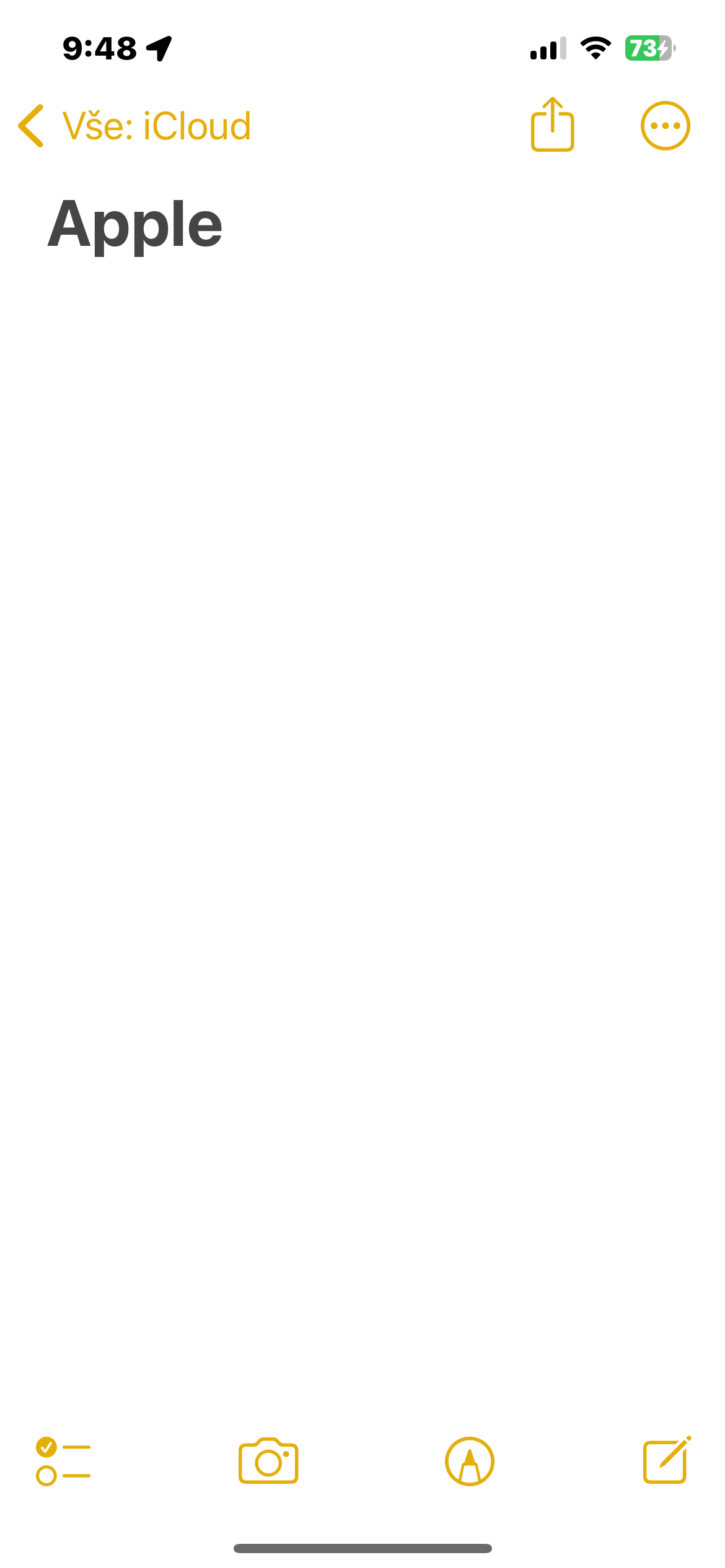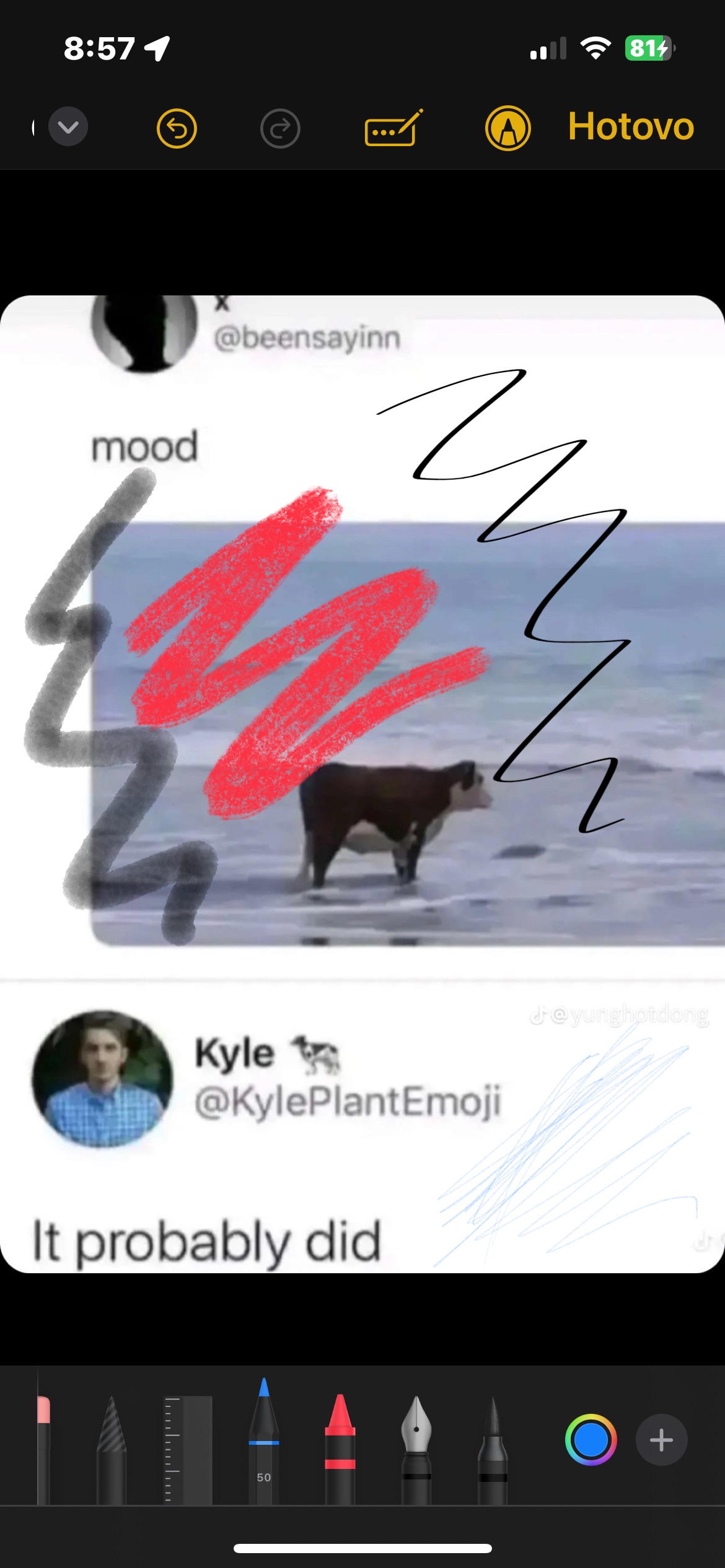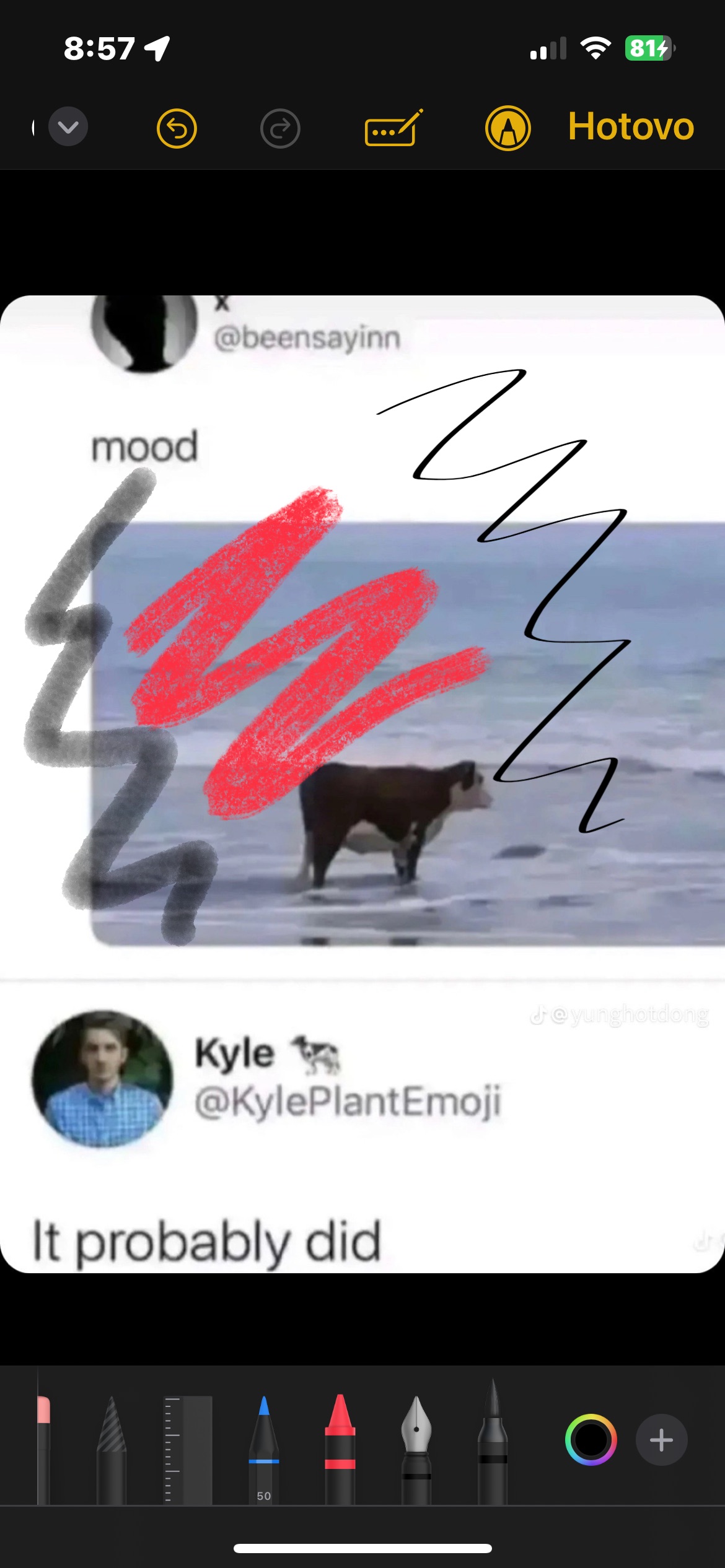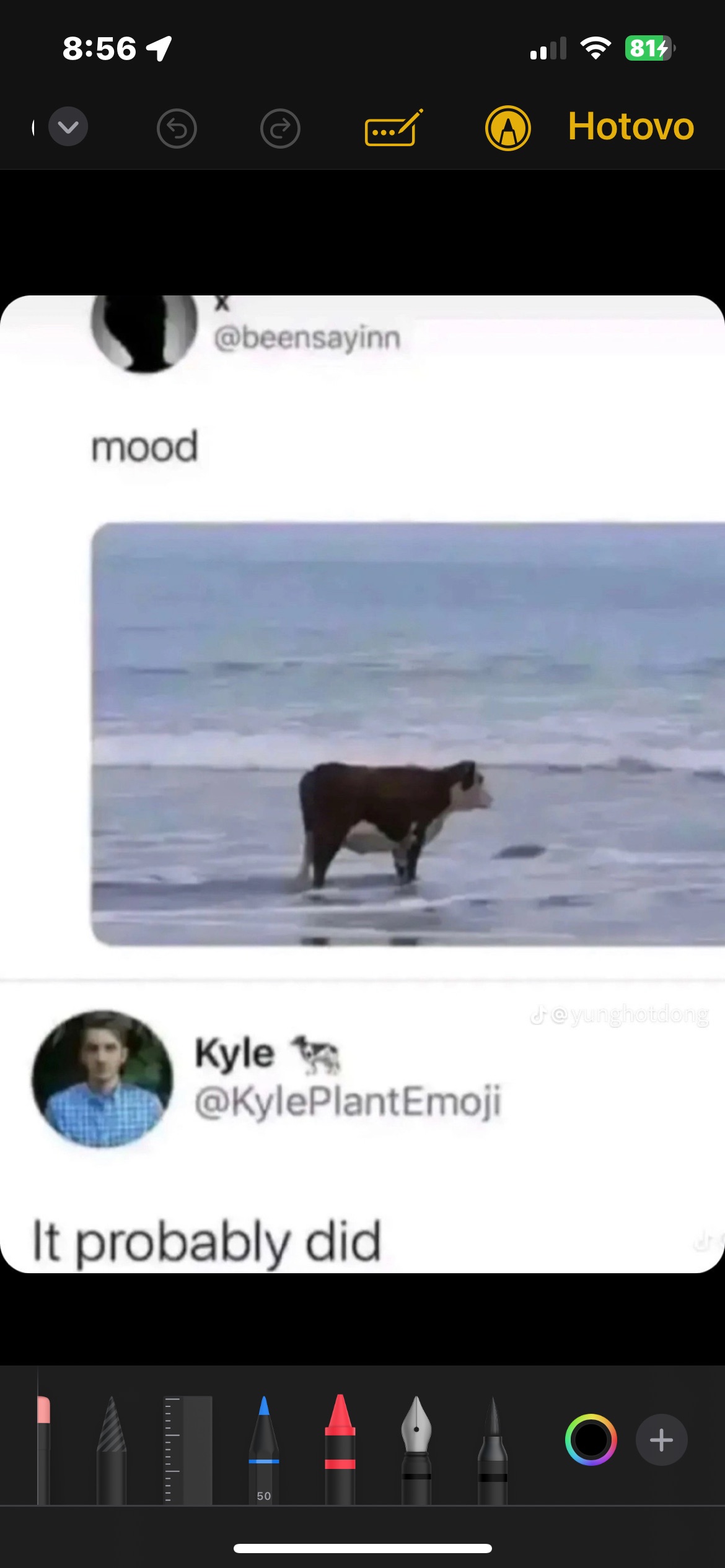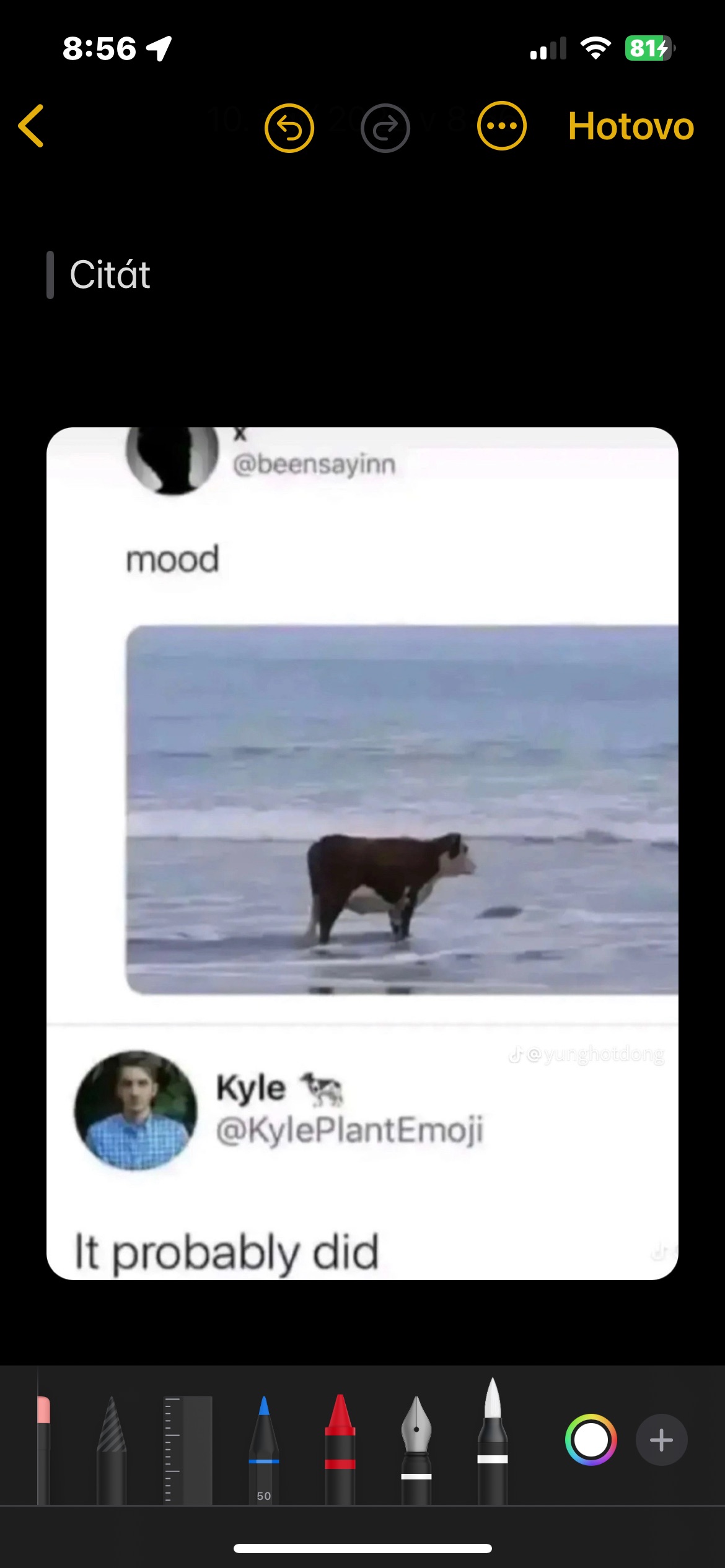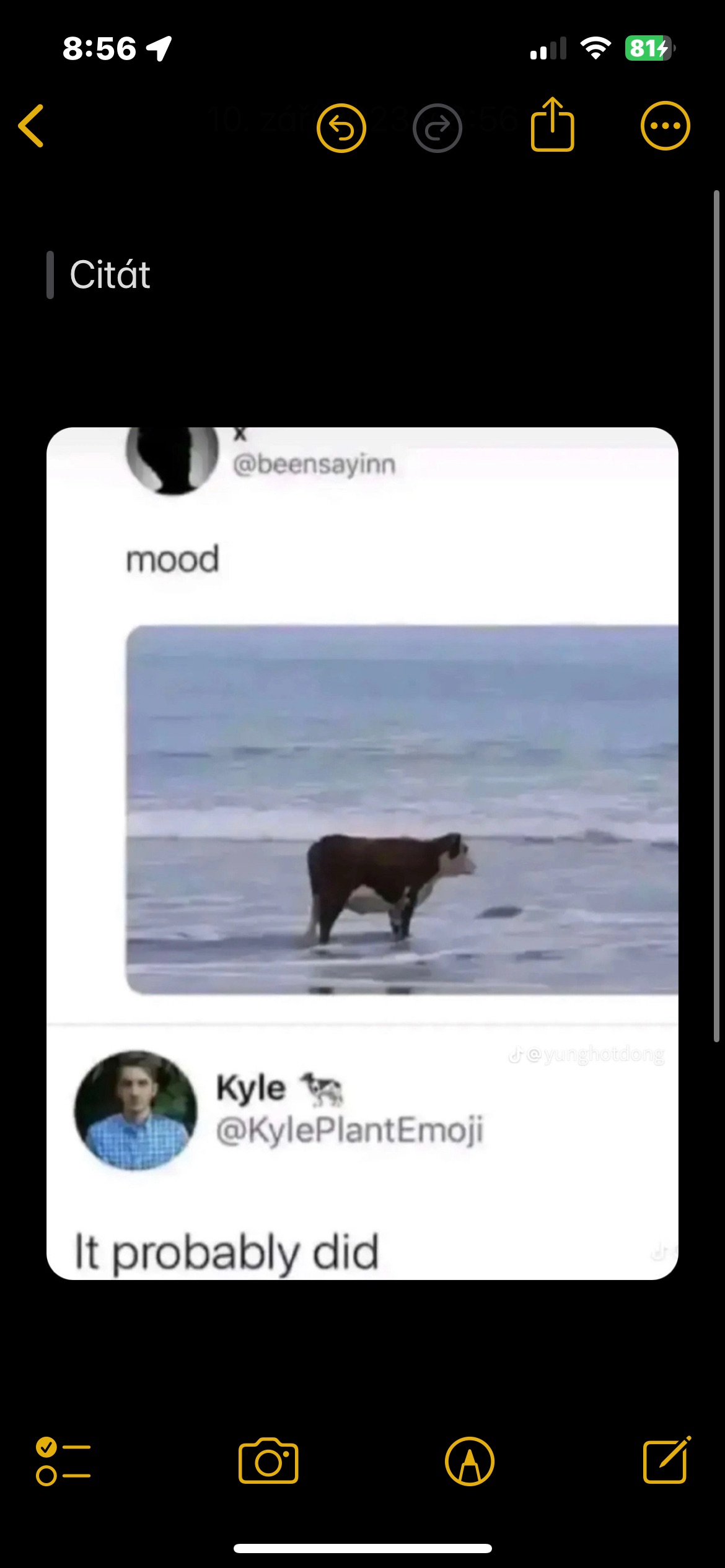Notizen verknüpfen
Es ist jetzt möglich, eine Notiz mit einer anderen Notiz zu verknüpfen, was nützlich ist, um zwei verwandte Notizen für eine Dokumentation im Wiki-Stil miteinander zu verknüpfen. Um einen Link zu erstellen, drücken Sie einfach lange auf den Text, zu dem Sie einen Link hinzufügen möchten, und wählen Sie dann eine Option im Menü aus Fügen Sie einen Link hinzu.
Inline-PDF und gescannte Dokumente
Die Notes-App unterstützt Inline-PDF, was bedeutet, dass Sie dies in Notes tun können PDF einbetten und dann das Dokument lesen, kommentieren und gemeinsam daran arbeiten. Auch bei der Auswahl der Anzeigegröße von Anhängen haben Sie bessere Möglichkeiten. Diese Funktion funktioniert auch für gescannte Dokumente und ist sowohl auf dem iPhone als auch auf dem iPad verfügbar.
Aktualisierte Formatierung
Notizen haben die Möglichkeit, Blockzitate zu erstellen, und es gibt auch ein neues Format namens Monostyled zur Auswahl. Klicken Sie, um ein Blockzitat einzufügen Aa über der Tastatur und unten rechts klicken Blockzitat-Symbol.
Seiten
Eine Notiz von einem iPhone oder iPad kann in der Pages-App geöffnet werden, die zusätzliche Layout- und Formatierungsoptionen bietet. Um eine Notiz in der nativen Pages-App zu öffnen, öffnen Sie zuerst die Notiz und tippen Sie dann auf das Teilen-Symbol. Tippen Sie im erscheinenden Menü einfach auf In Seiten öffnen.
Neue Anmerkungsoptionen
Wenn Sie PDF-Dateien oder Fotos in nativen Notizen auf dem iPhone mit Anmerkungen versehen, stehen Ihnen eine Handvoll neuer Tools zur Verfügung. Klicken Sie auf das Bild oder die PDF-Datei und dann auf das Anmerkungssymbol in der unteren rechten Ecke. Danach schieben Sie einfach die Symbolleiste nach links und ein neues Menü wird angezeigt.